1、点击协作在钉钉页面,点击协作。

2、点击云盘在协作页面,点击云盘。
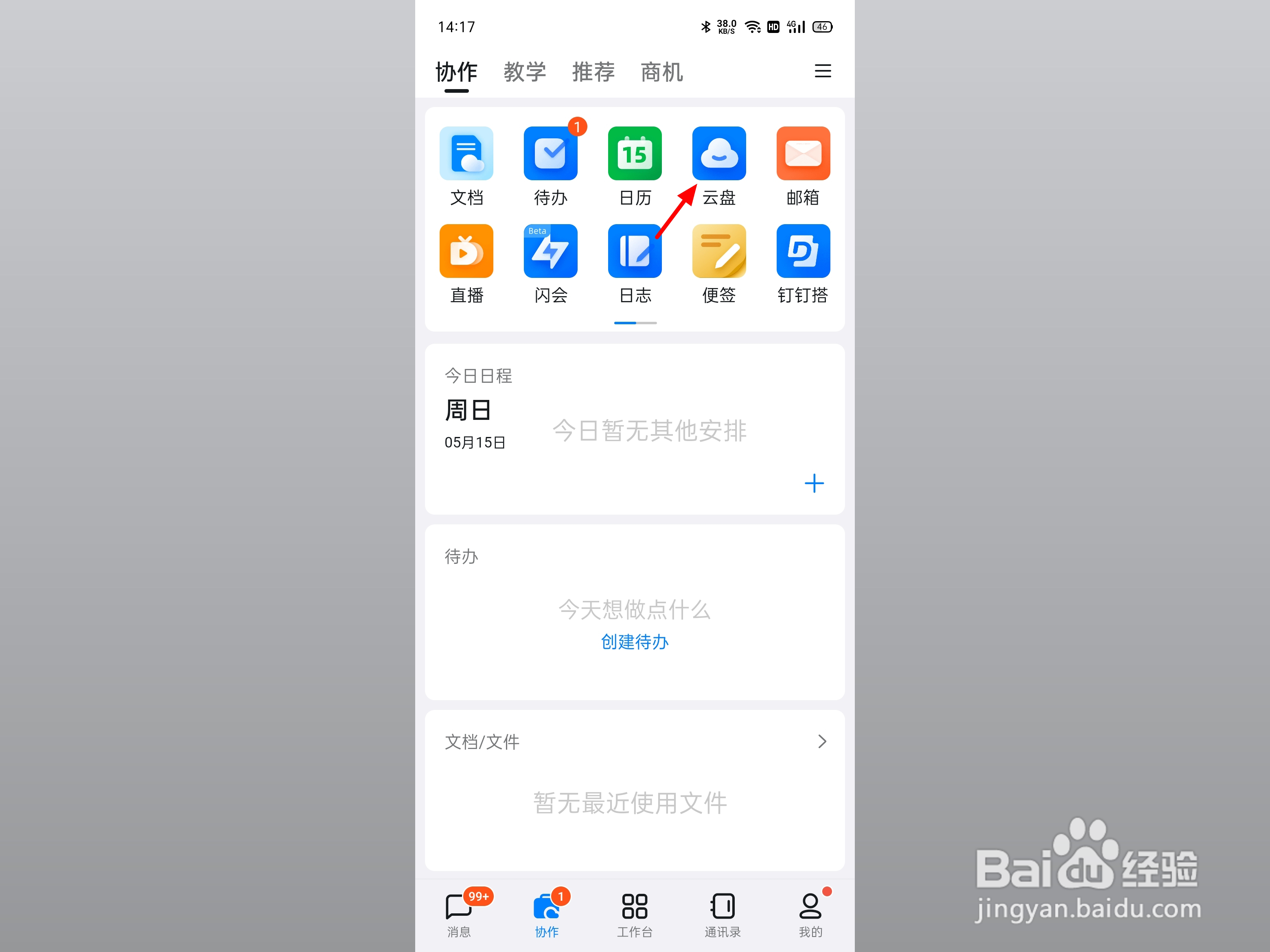
3、长按选中图片在云盘页面,长按选中图片。
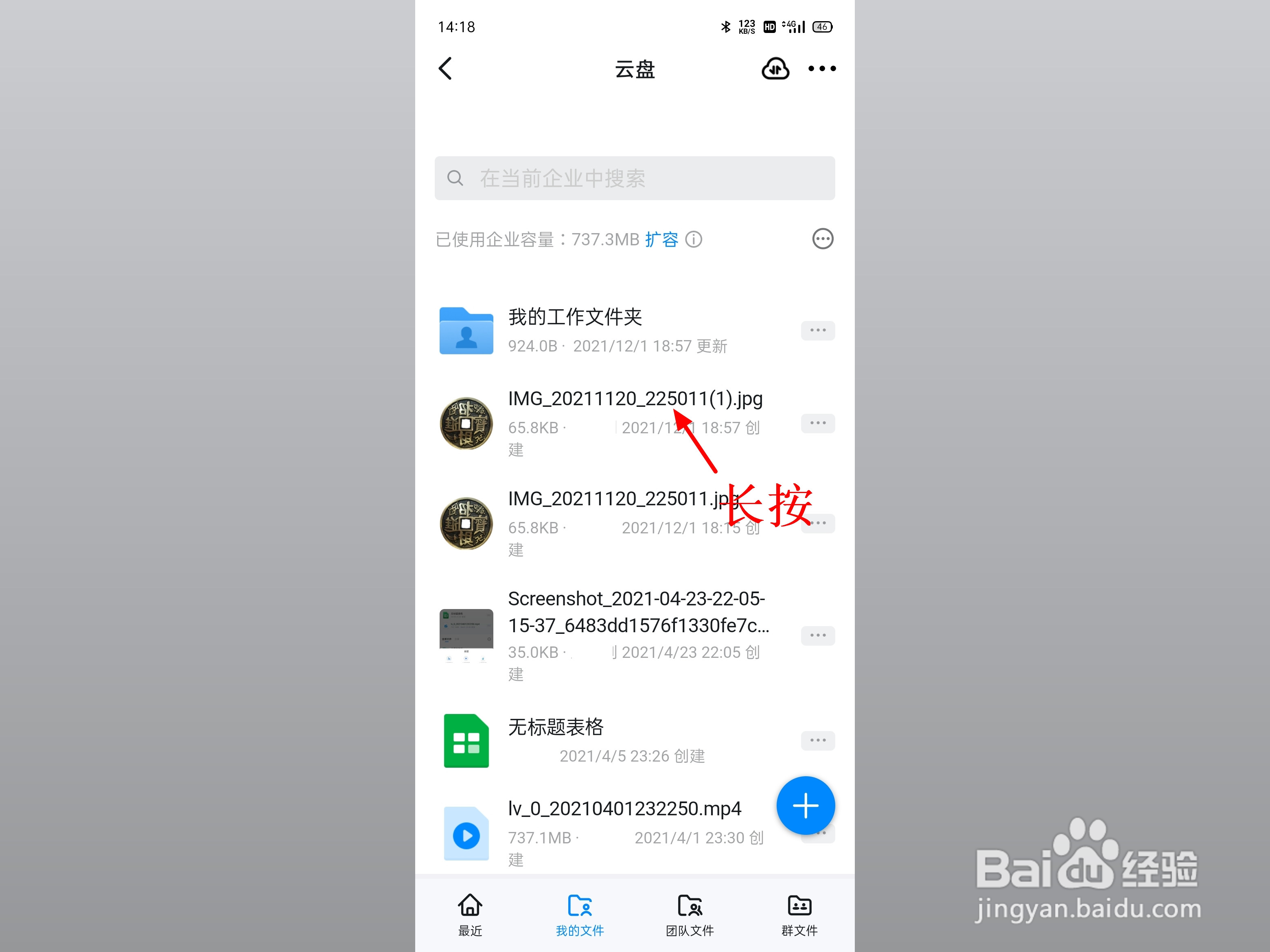
4、点击移动完成图片选中,点击移动。
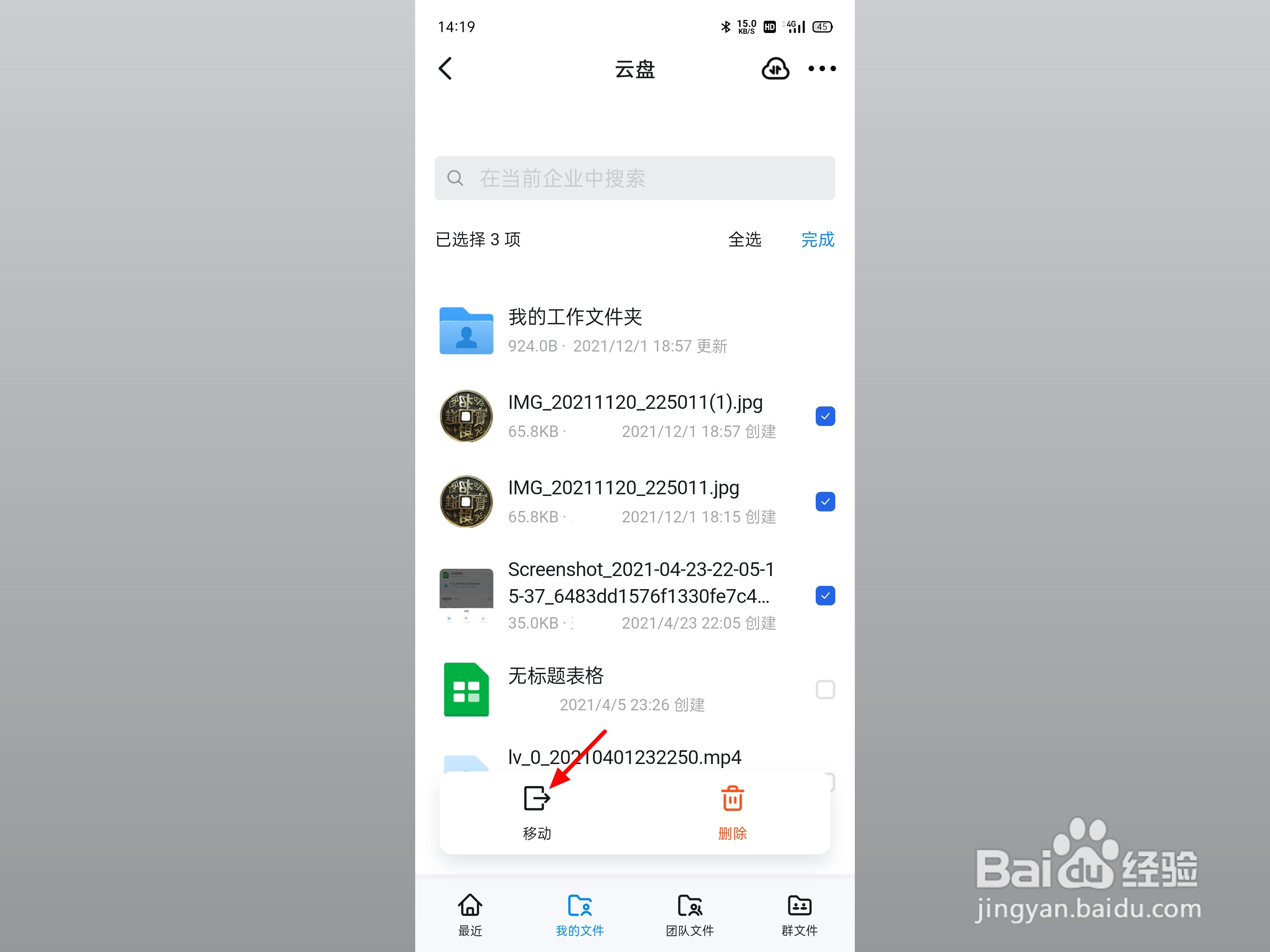
5、点击我的文件在移动页面,点击我的文件。

6、点击新建文件夹出现选项,点击新建文件夹。

7、输入名称点确认输入文件夹名称,点击确认。

8、单击移动到这里点击移动到这里,这样就打包成功。

时间:2024-10-12 23:59:27
1、点击协作在钉钉页面,点击协作。

2、点击云盘在协作页面,点击云盘。
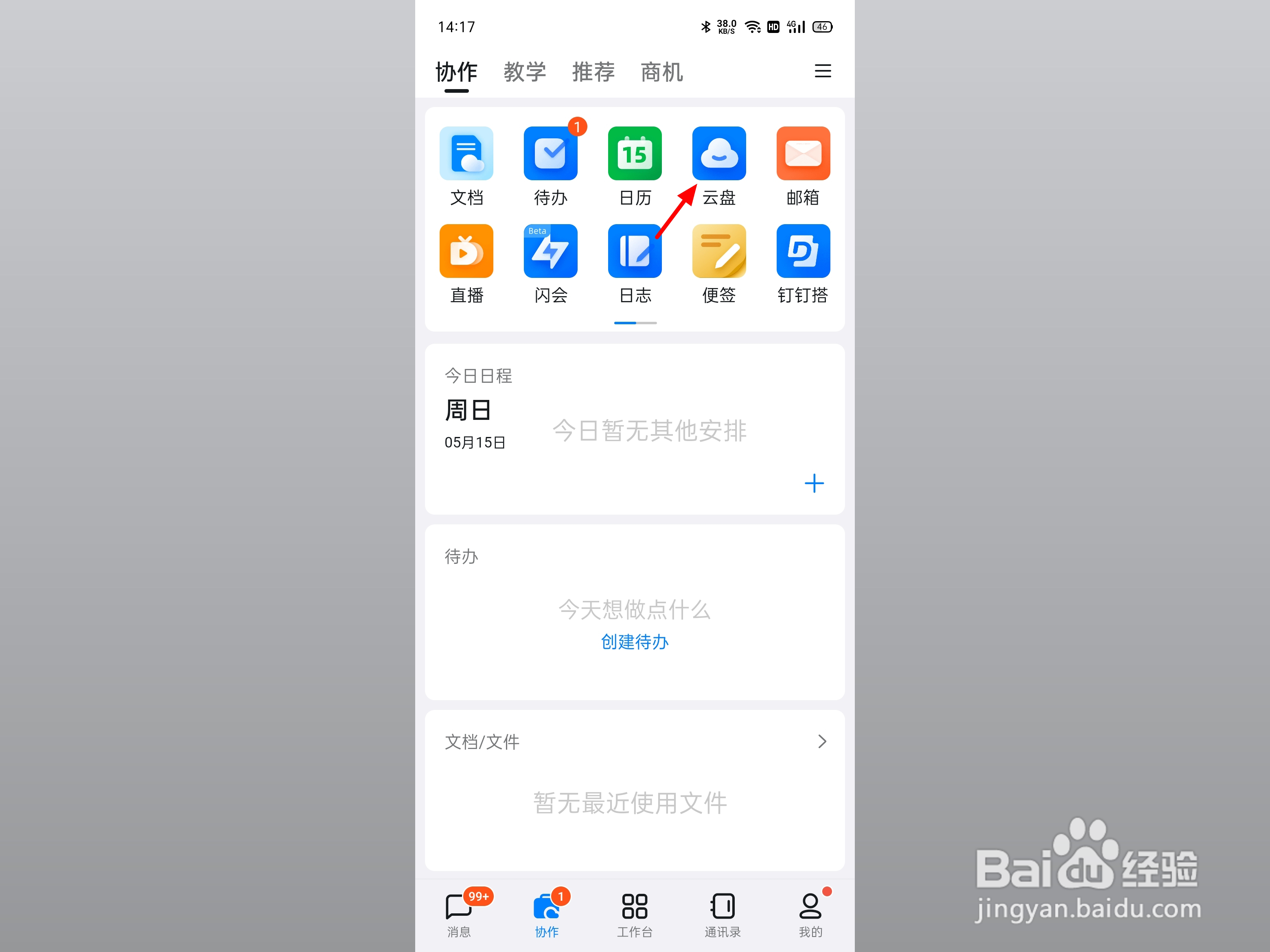
3、长按选中图片在云盘页面,长按选中图片。
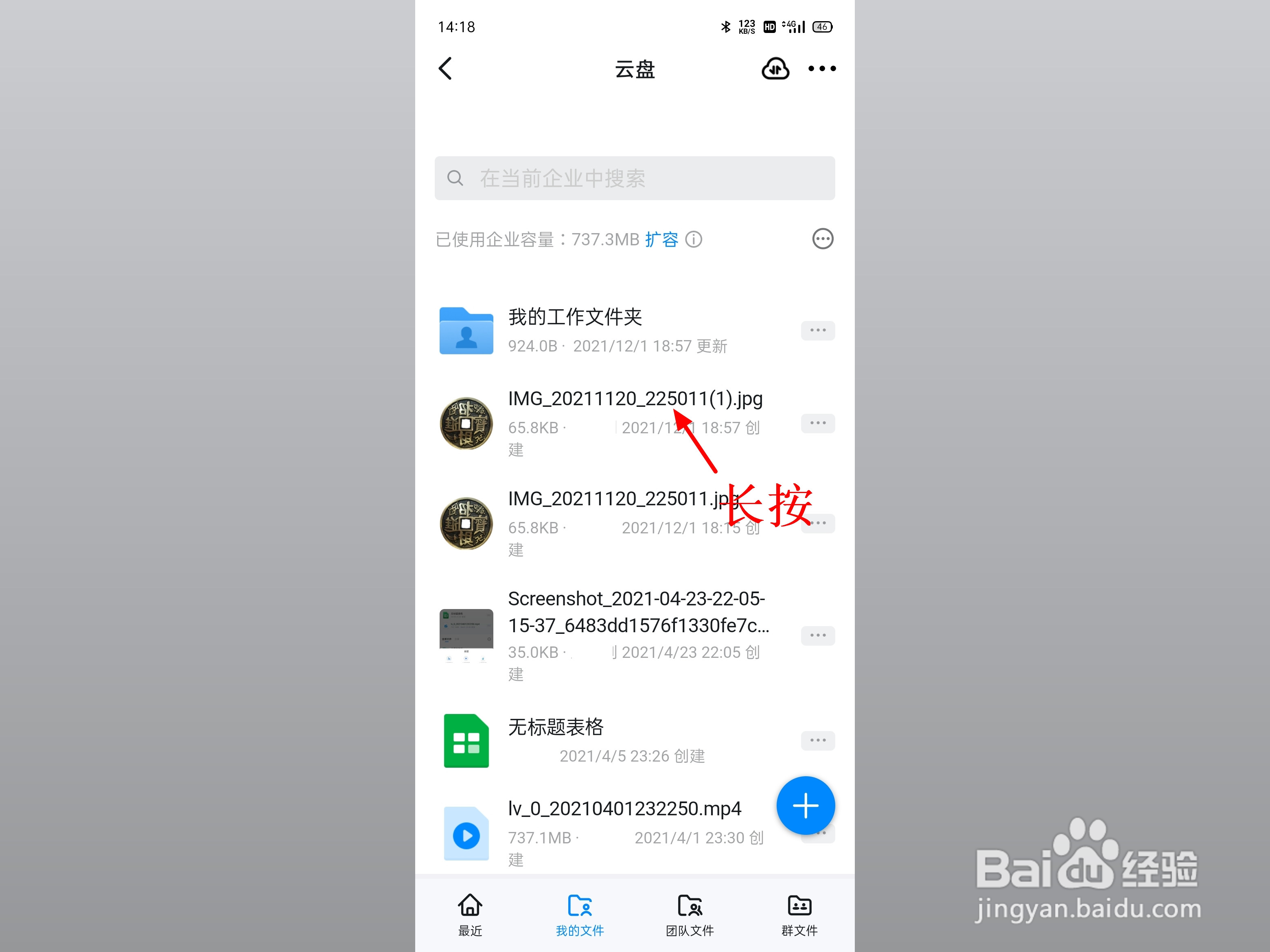
4、点击移动完成图片选中,点击移动。
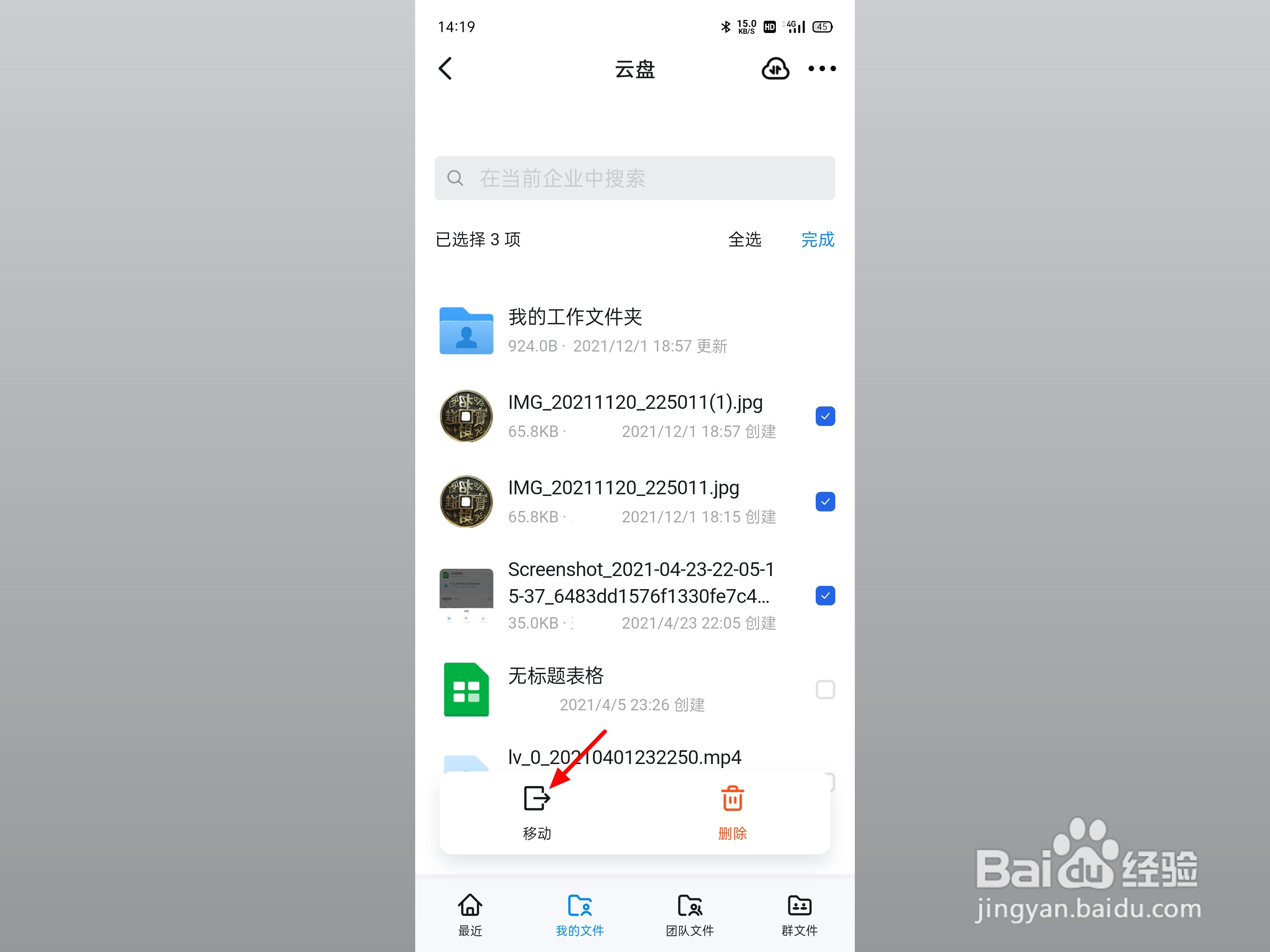
5、点击我的文件在移动页面,点击我的文件。

6、点击新建文件夹出现选项,点击新建文件夹。

7、输入名称点确认输入文件夹名称,点击确认。

8、单击移动到这里点击移动到这里,这样就打包成功。

